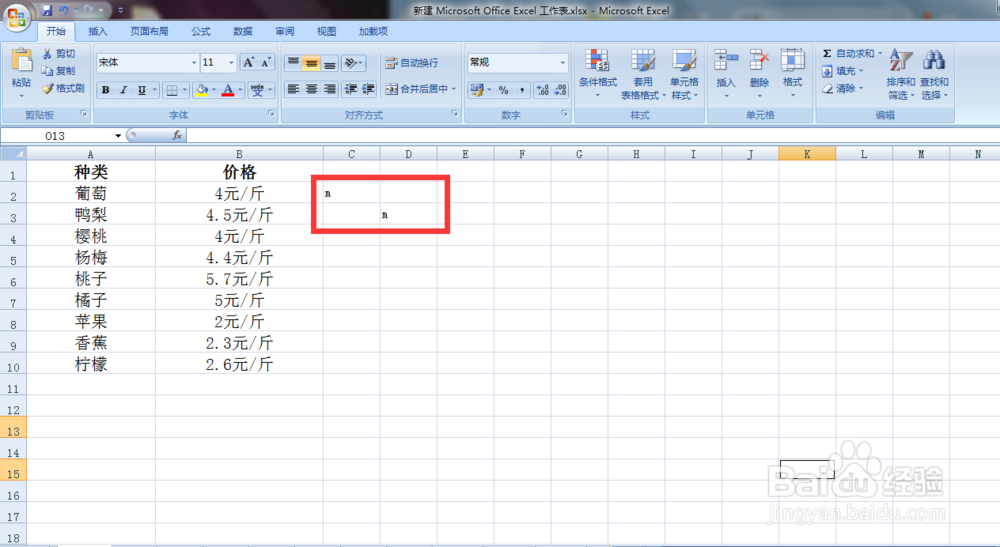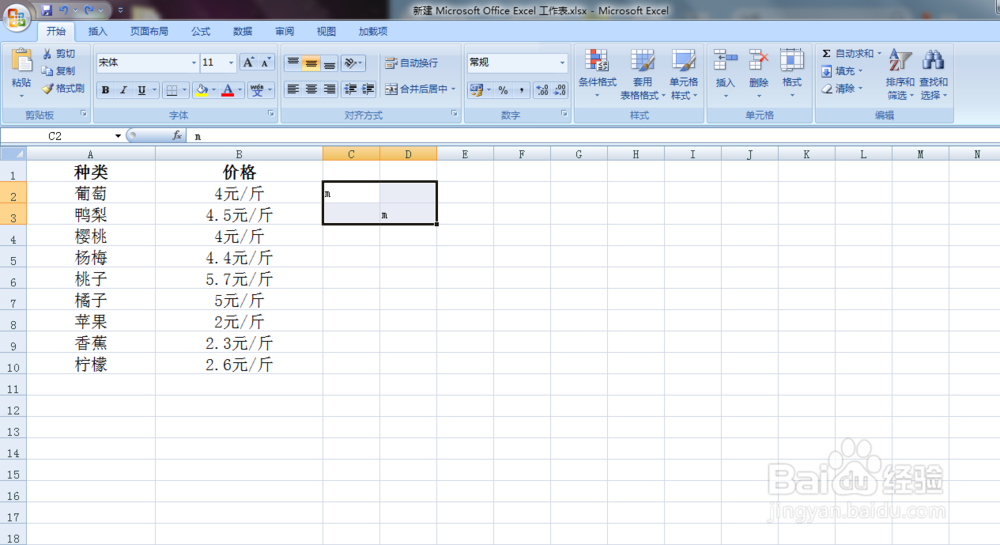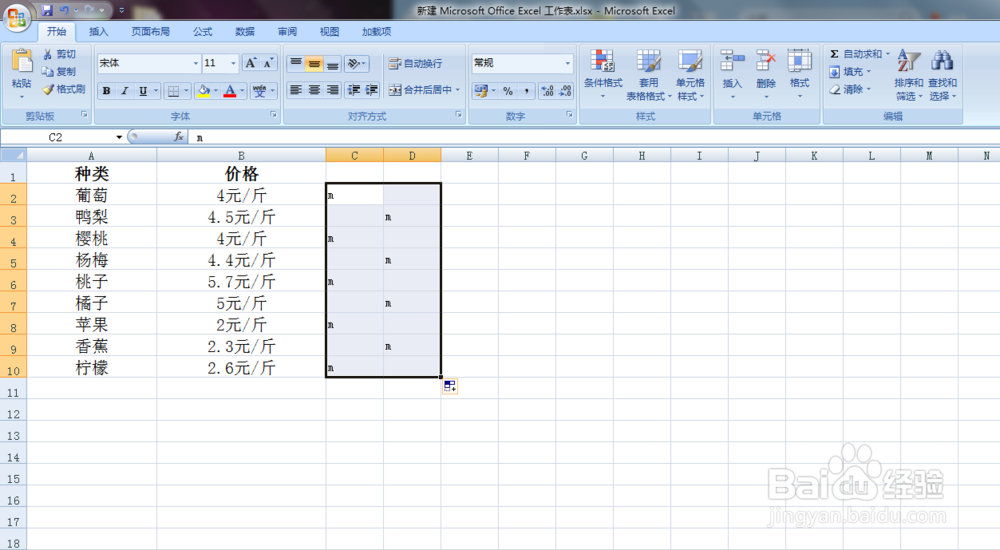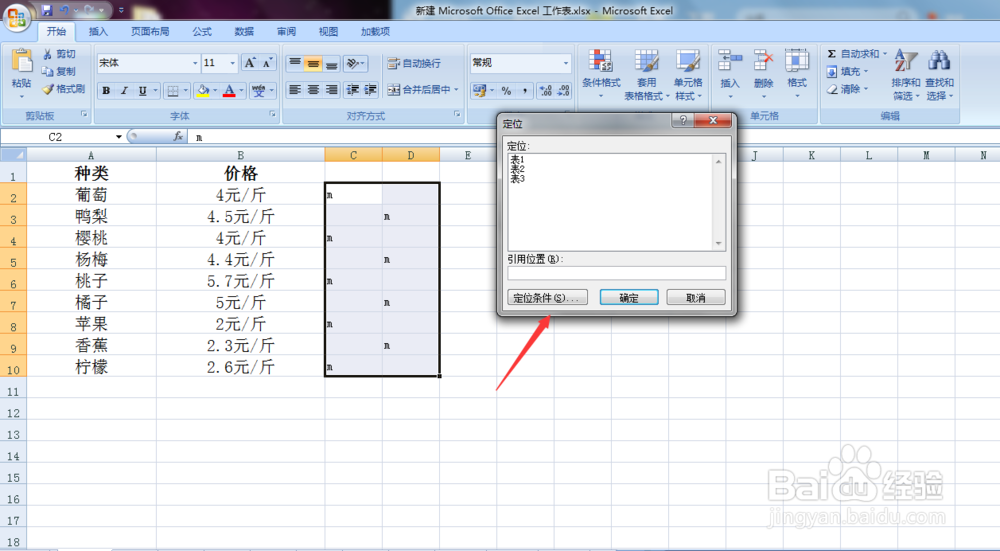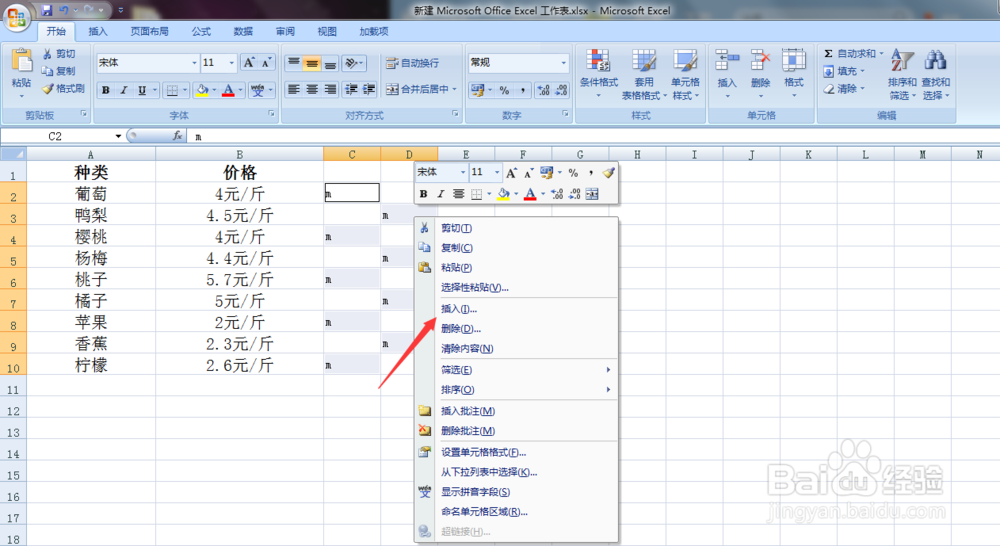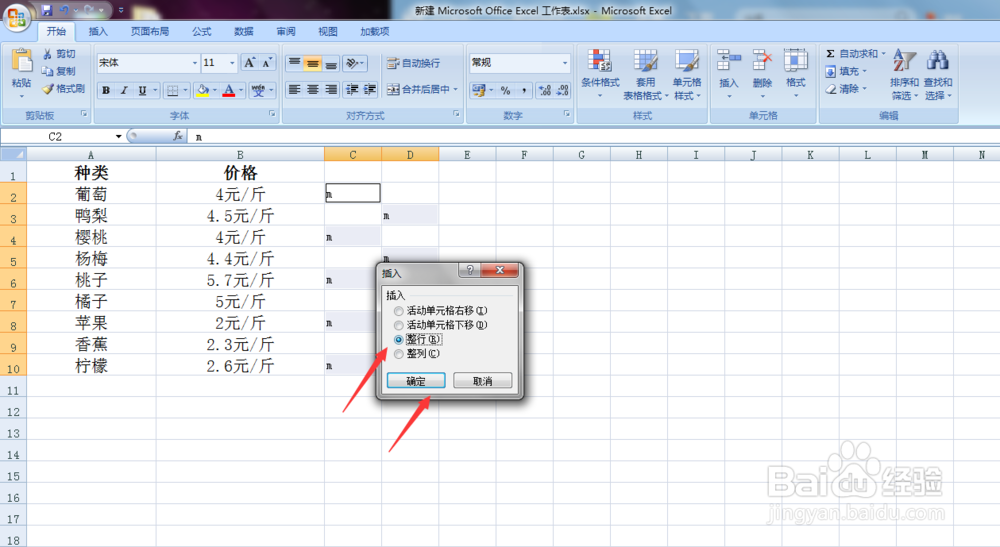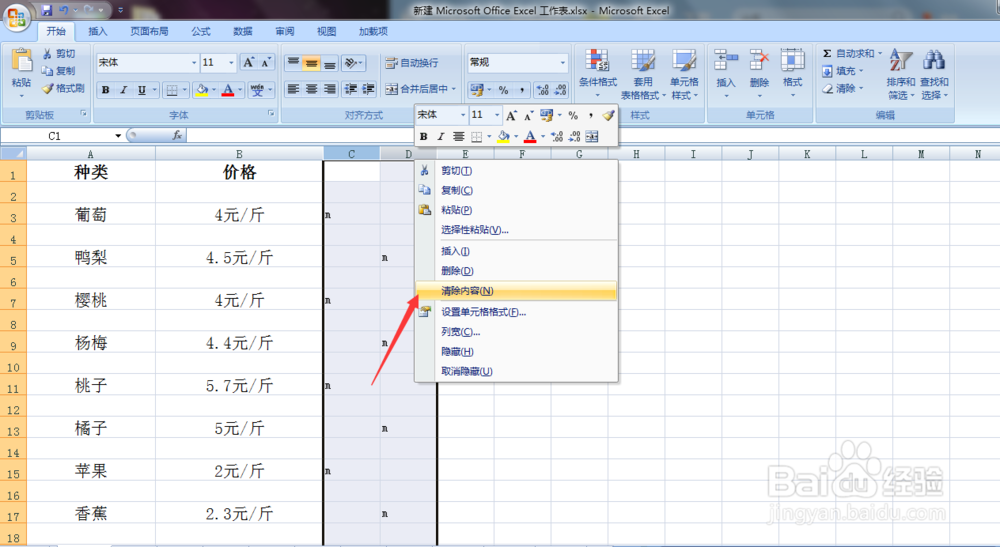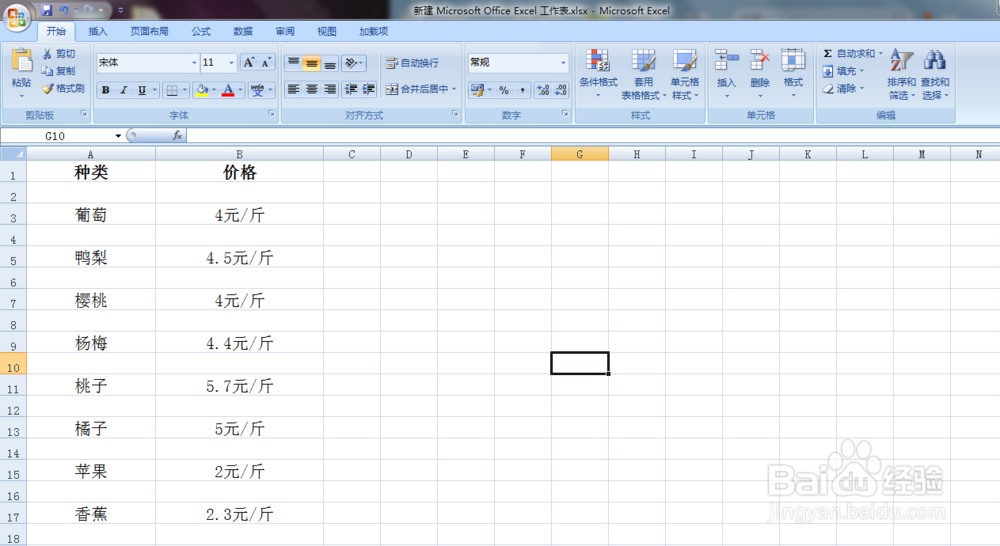1、分别在第一及第二空白列的第二及第三空格处(空格锟侯希哇处是相对数据的第一行而言)输入数据。例如图中所示,在C2和D3处输入数据“m”。
2、选中输入的“m”数据,如下图所示。
3、向下进行填充,直到数据的最后一行,如下图所示。
4、同时摁住Ctrl和G键,会弹出如下图所示提醒框,在提醒框上点击“定位条件(S)”字样,如下图红色箭头所示。
5、点击过后会出现如下图所示提醒框,在该提醒框上勾选“常量”并点击“确定”,如下图红色箭头所示。
6、点击过后如下图所示。
7、右键点击会出现如下图所示界面,点击“插入(I)”,如下图所示。
8、点击过后会出现如下提醒框,在提醒框上勾选“整行”并点击“确定”字样,如下图红色箭头所示。
9、点击过后,选中C列和锓旆痖颧D列,点击右键会出现如下图所示界面,在界面上点击“清除内容(N)”字样,如下图红色箭头所示。
10、操作成功,每行数据下面都插入空白行,如下图所示。